Adobe에서 출시한 포토샵을 Save As “다른이름으로저장“시에 오류가 발생하면서 꺼지는 버그가 발생하는 경우가 있는데 이러한 포토샵 오류로로 다른이름으로 저장 외에도 Sava “저장” 및 Save For Web “웹으로 저장“을 눌러도 동일한 증상이 발생합니다.
모든 프로그램이 가장 중요한게 지금까지 작업한 데이터를 소중히 마무리 하느것인데 모든 작업을 완료하고 저장 시 이러한 오류가 발생할때마다
짜증과 함께 두려움 공포가 함께 하기 때문에 이부분은 가볍게 여기고 넘어갈 수 없는 부분으로 포토샵 자동저장을 늘 활성화는것을 추천합니다.
다른이름으로저장 꺼짐 오류
노랗 목차
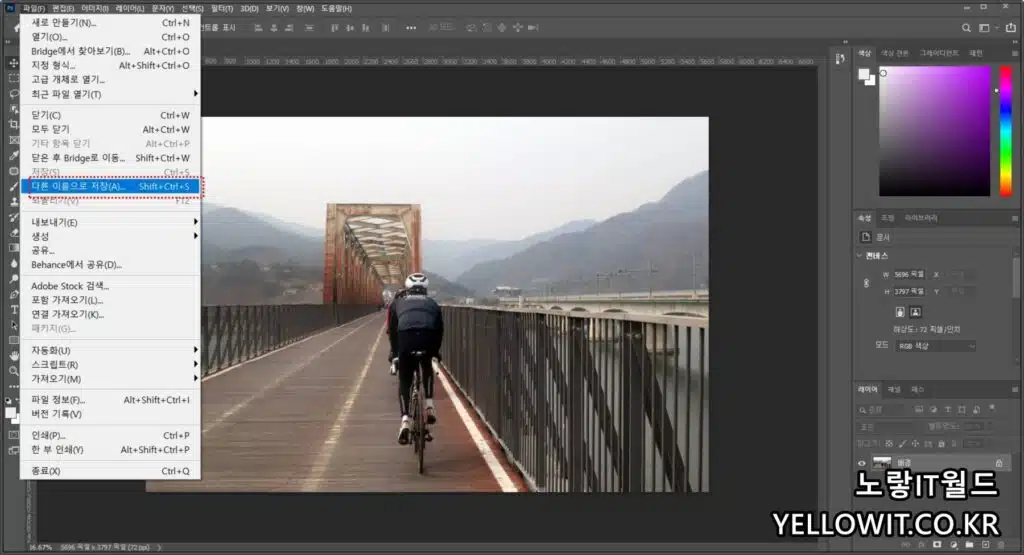
만약 이러한 문제가 계속 발생한다면 포토샵을 설치없이 사용할 수 있는 웹버전 포토샵으로 간단한 업무를 진행하느방법도 있습니다.
그렇다면 이렇게 포토샵을 작업중 저장시 문제가 발생하는 이유는 무엇일까요?
포토샵 저장꺼짐 – 작동이 중지되었습니다 오류
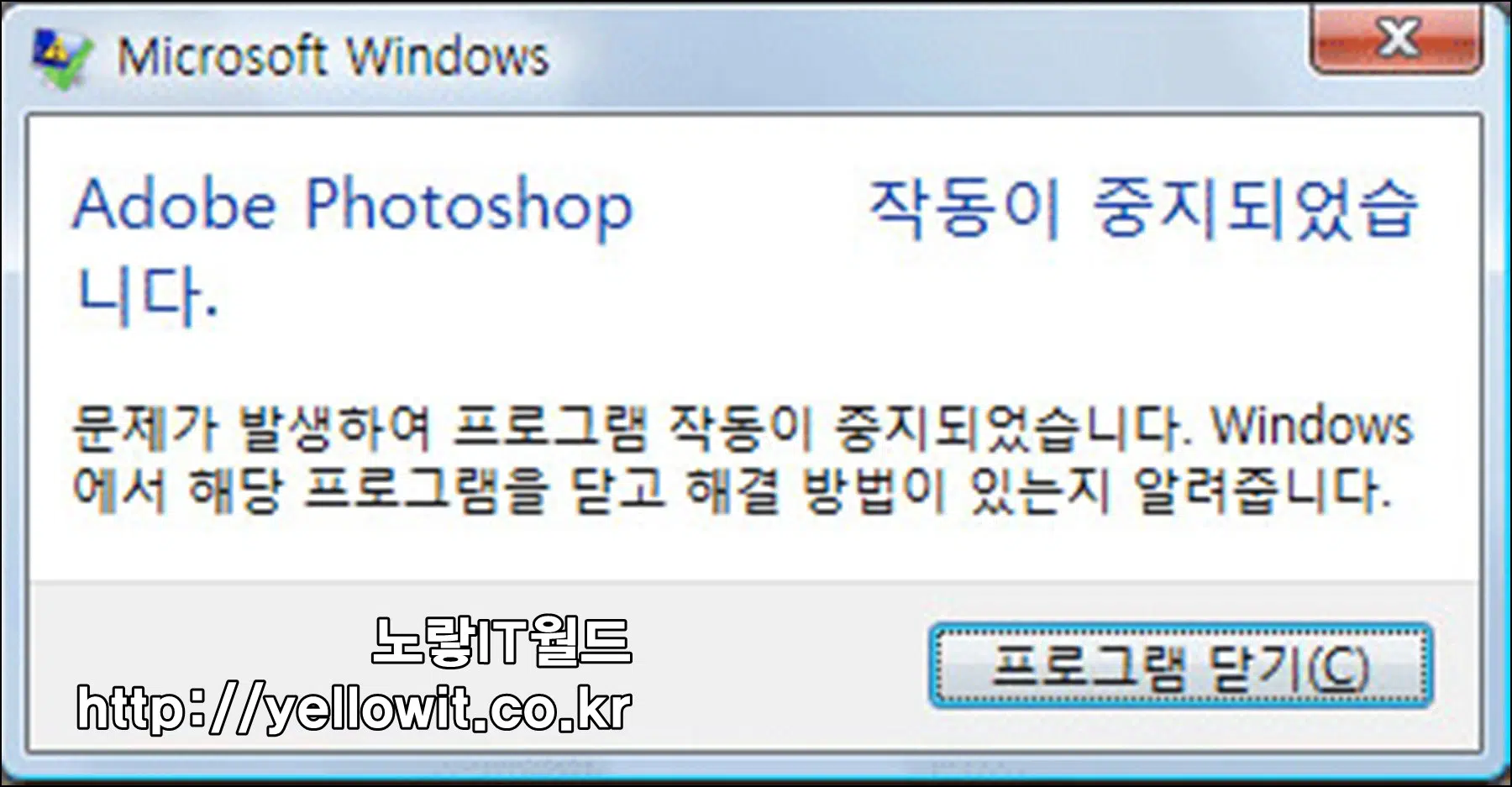
- Adobe Photoshop 작동이 중지되었습니다.
- 문제가 발생하여 프로그램 작동이 중지되었습니다.
- Winodws 에서 해당 프로그램을 닫고 해결 방법이 있는지 알려줍니다.
보는것과 같이 포토샵을 저장시 해당 오류창이 표시됩니다.
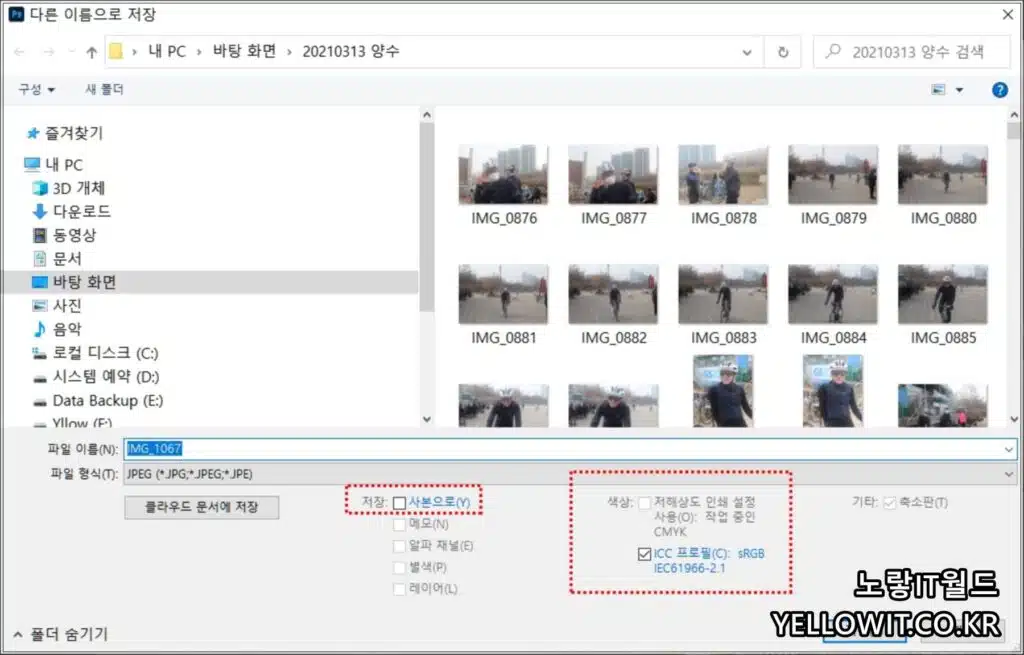
이렇게 문제가 계속 발생하는경우 포토샵이 설치되거나 실행되는데 있어서 프로그램,변수값등이 꼬였을 확률이 높습니다.
그런경우 포토샵 설정 초기화를 통해 처음 설치했던 상태로 되돌리는것을 추천합니다.
간단한 방법으로는 포토샵을 처음 실행 시 Crtl + Alt + Shift를 동시에 누르면 포토샵이 실행되면서 포토샵 설정값을 초기화할것인지 창이 뜨는데 이때 Yes 버튼을 눌러주면 간단하게 포토샵을 초기화 설정과 함께 실행할 수 있습니다.
포토샵 다른이름으로저장 오류 해결방법
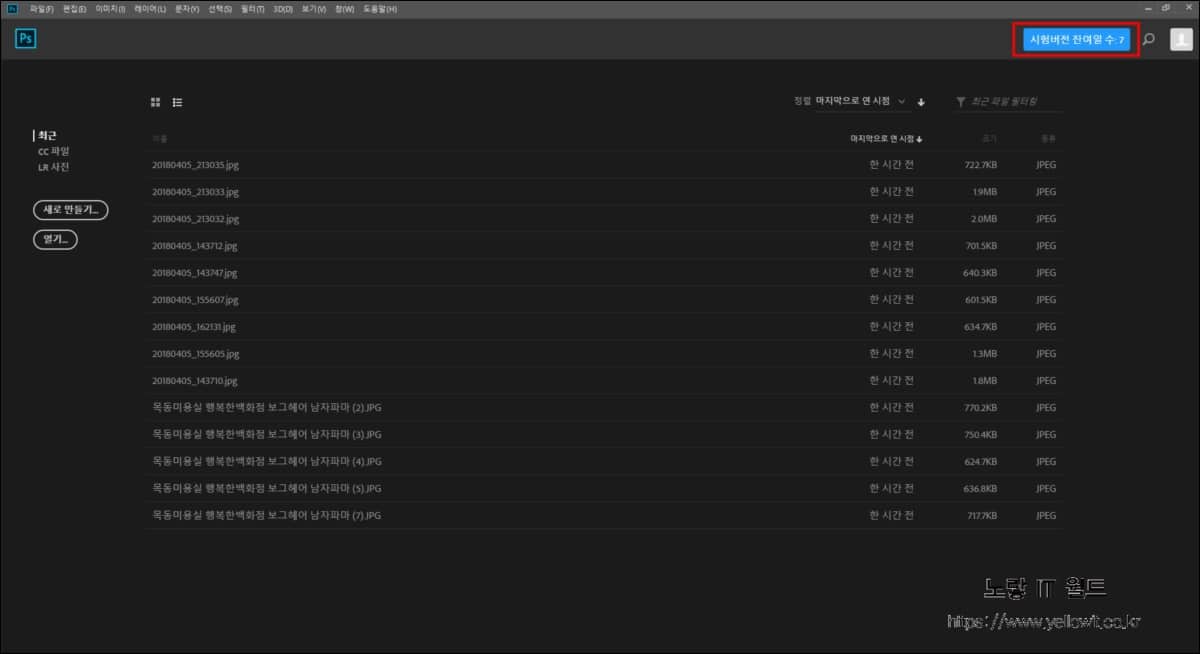
그 외에 포토샵 저장시 발생하는 오류를 해결하기 위해서는 아래방법을 순차적으로 따라해보세요
- ‘Edit – Preferences – General – Options’에서 ‘Show Messages‘ 체크해제합니다.
- ‘Edit – Preferences – Interface – Options’에서 아래항목을 체크 해제합니다.
- 채널을 컬러로 표시
- 메뉴 Colos 표시
- Edit – Preferences – Tools’에서 ‘Show Tool Tips’ 체크 해제합니다.
- Edit – Preferences – Performance – Graphics Processor Settings’에서 ‘Use Graphics Processor‘ 체크 해제합니다.
- Edit – Preferences – Scratch Disks 에서 여유로운 Disk로 순서 변경합니다.
- Edit – Preferences – Plug-Ins – Filters & Extension Panels 에서 아래 ‘3개 항목’ 체크 해제합니다.
- 모든 필터 갤러리 그룹 및 이름 표시
- 확장 프로그램이 인터넷에 연결되도록 허용
- 로드 확장 패널
- “Edit – Preferences – Technology Previews – Technology Previews’에서 아래항목 체크해제합니다.
- 멀티 톤 3D 인쇄 활성화
- Modfier 키 팔레트 사용
- CC 3D 애니메이션 사용 (검토)
이상 포토샵으로 다른이름으로저장 “Save As“시 저절로 꺼지는 오류를 해결하는 방법에 대해 알아보았습니다.
기타 최신버전의 포토샵을 다운로드 및 설치 설정방법이 궁금한분들은 아래포스팅을 참고하세요
